¿Te preguntas cómo puedes tomar una captura de pantalla en el nuevo Motorola Razr+ (2023)? En realidad, es bastante simple, y Motorola también le ofrece tres formas diferentes de hacerlo. En este artículo, detallaremos cómo puede tomar una captura de pantalla en el nuevo Motorola Razr+. Entonces, sin más preámbulos, comencemos.
Cómo tomar una captura de pantalla en Motorola Razr+
Hay tres formas de tomar una captura de pantalla en el nuevo Razr+. Y vamos a detallar cada forma, abajo. Entonces, comencemos.
Deslizar con tres dedos
Una de las nuevas formas de tomar una captura de pantalla en el Razr+ es usar tres dedos y deslizar hacia abajo en la pantalla. Ahora primero deberá habilitar esto:
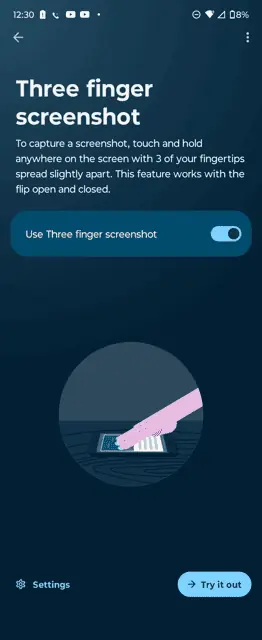 Vaya a Configuración. Toca Gestos. Toca Captura de pantalla con tres dedos.
Vaya a Configuración. Toca Gestos. Toca Captura de pantalla con tres dedos.
Ahora toca el interruptor para activarlo.
Ahora, podrá tomar tres dedos y deslizar hacia abajo en la pantalla para tomar una captura de pantalla. Esto también funcionará en ambas pantallas.
Configuración rápida
La siguiente forma de tomar una captura de pantalla es con la opción Configuración rápida. Simplemente puede desplegar el tono de notificación y tocar”Captura de pantalla”. Eso automáticamente tomará una captura de pantalla para ti.
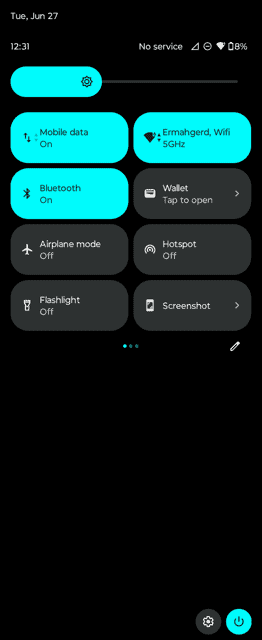
Esta es una configuración rápida predeterminada, por lo que si ha editado los conmutadores de configuración rápida, querrá volver atrás y editarlos para volver a agregarlos. Simplemente toque el icono del lápiz y vuelva a agregar la opción Captura de pantalla.
Encendido + Bajar volumen
La última forma en que puede tomar una captura de pantalla es presionando el botón Encendido y Bajar volumen a la vez. Al igual que puede hacerlo en cualquier otro teléfono inteligente en estos días. Simplemente presiónelos durante unos segundos y verá que la animación muestra que se ha tomado una captura de pantalla.
Ahora, junto a la captura de pantalla, verá algunas opciones para una captura de pantalla desplazable , editarlo y compartirlo. O simplemente puede tocar la captura de pantalla para editarla. Esto hace que compartir y editar sea mucho más fácil.